在計算機網絡中,MAC地址是用來唯一標識網絡設備的物理地址,有時候我們可能需要修改MAC地址,以達到一些特定的目的。在Windows係統中,修改計算機的MAC地址是可能的,而且相對簡單。通過修改MAC地址,我們可以實現一些網絡安全性的需求,或者應對一些特定的網絡限製。在進行這樣的操作時,我們必須要明確了解MAC地址的含義和作用,以及修改MAC地址可能帶來的潛在影響。在本文中我們將探討如何在Windows係統中修改計算機的MAC地址,並提供一些相關的注意事項。
步驟如下:
1.打開開始菜單,選擇控製麵板。
2.
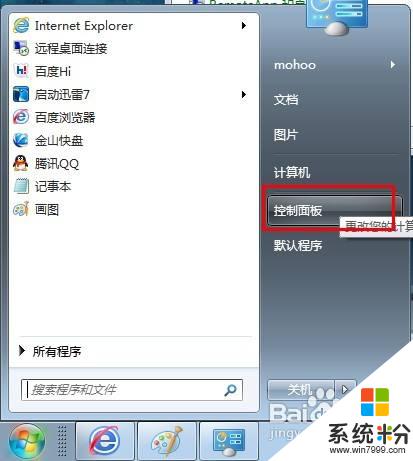
3.打開控製麵板項,選擇網絡和共享中心。
4.
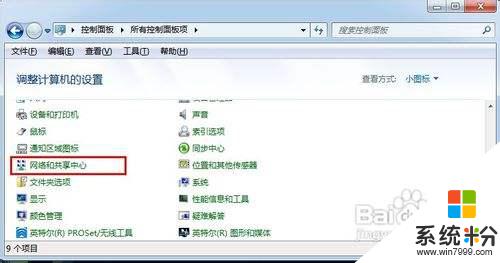
5.選擇更改適配器設置。
6.
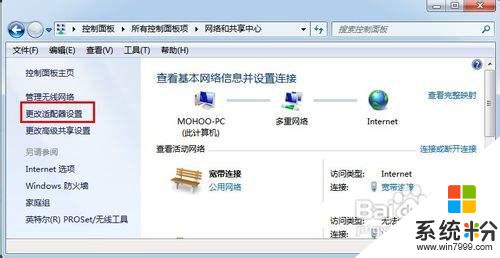
7.選擇本地要修改MAC地址的網卡。
8.
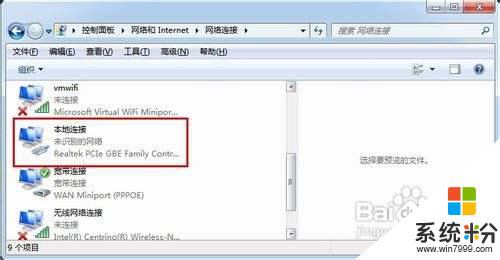
9.右鍵該網卡,選擇屬性。
10.
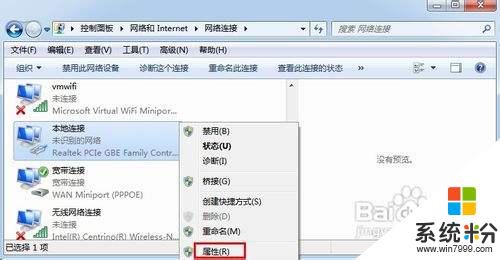
11.從彈出的屬性設置框中選擇配置。
12.
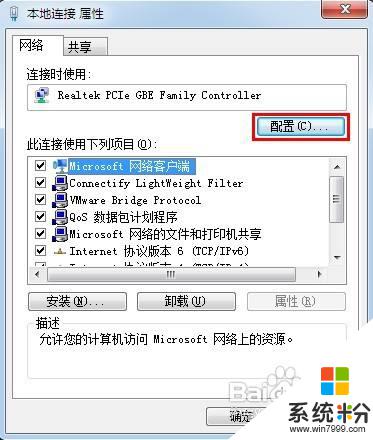
13.進行配置設置框,選擇高級選項卡。
14.
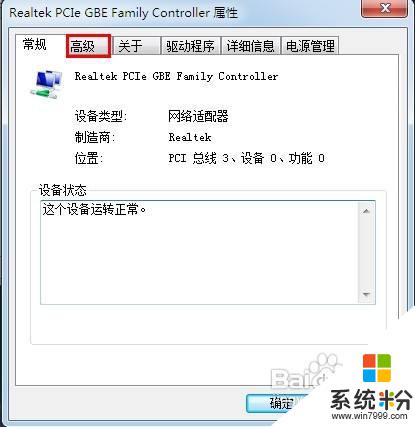
15.選擇網絡地址項,從右邊的值框中輸入新的MAC地址。
16.
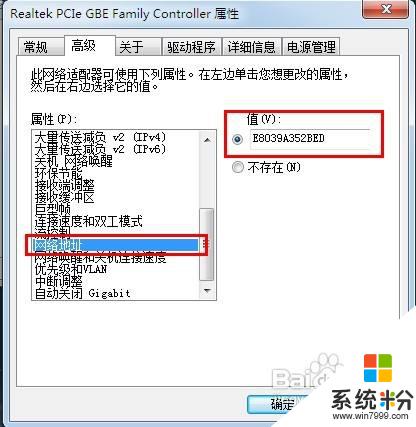
17.輸入完成,點擊確定。
18.
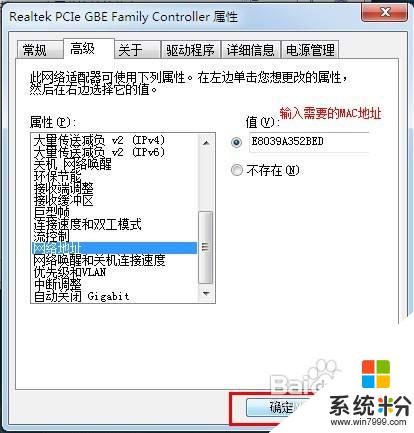
19.修改完成,此時本機的MAC地址就已經改為新的MAC地址了。
以上就是更改mac地址的步驟,請按照上述內容操作,希望對您有所幫助。
電腦軟件相關教程